【 xkill 】コマンド――Xアプリケーションを終了させる:Linux基本コマンドTips(133)
本連載は、Linuxのコマンドについて、基本書式からオプション、具体的な実行例までを紹介していきます。今回は、Xアプリケーションを強制的に終了するときに使う「xkill」コマンドです。
本連載は、Linuxのコマンドについて、基本書式からオプション、具体的な実行例までを紹介してきます。今回は、Xアプリケーションを強制的に終了するときに使う「xkill」コマンドです。
xkillコマンドとは?
「xkill」は、X Window System上で実行しているソフトウェア(Xクライアント)が操作不能になった際に使用するコマンドです。
別の端末に切り替えたり、仮想端末を使用したりするなどの方法でxkillコマンドを実行すると、マウスポインタが「×マーク」あるいは「ドクロマーク」に変わります。その状態で、Xクライアントの画面をクリックすると終了できます。
コマンド名(プロセス名)が分かっている場合は、killallコマンドで終了することもできます。
xkillコマンドの書式
xkill [オプション]
※[ ]は省略可能な引数を示しています。
xkillの主なオプション
| 短いオプション | 意味 |
|---|---|
| -all | トップレベルで動作しているXクライアントを全て終了する |
| -button 番号 | 終了させたいXクライアントを選ぶ際に使用するマウスボタン(デフォルトは1で左側のボタン)を指定する。「-button any」でどのボタンでも終了できるようになる |
| -display ディスプレイ | 対象とするXサーバを指定する |
| -frame | ルート直属の子を終了させる |
| -id 対象 | 終了させたいXクライアントを指定する |
同じ画面で動作しているXクライアントを終了する
端末アプリケーションが動作している場合は、その端末アプリケーションで「xkill」を実行します(画面1)。xkillコマンドの実行を中止するには[Ctrl]+[C]キー押します。
コマンド実行例
xkill(画面1)
別の端末でxkillコマンドを実行する
Linuxでは、通常、複数の端末が使用できます。端末は[CTRL]+[ALT]+[ファンクションキー]で切り替えることができます。
Xは1番目の端末(tty1)で実行されています。[CTRL]+[ALT]+[F2]で2番目の端末(tty2)に切り替え、xkillコマンドを実行します。このとき、「-display」オプションでディスプレイ番号を指定します(画面2)。
xkillコマンドを実行したら、[CTRL]+[ALT]+[F1]でXの画面に戻り、終了させたいXアプリケーションを選択します。
コマンド実行例
xkill -display :0(画面2)
筆者紹介
西村 めぐみ(にしむら めぐみ)
PC-9801NからのDOSユーザー。PC-486DX時代にDOS版UNIX-like toolsを経てLinuxへ。1992年より生産管理のパッケージソフトウェアの開発およびサポート業務を担当。著書に『図解でわかるLinux』『らぶらぶLinuxシリーズ』『はじめてでもわかるSQLとデータ設計』『シェルの基本テクニック』など。2011年より、地方自治体の在宅就業支援事業にてPC基礎およびMicrosoft Office関連の教材作成およびeラーニング指導を担当。
関連記事
Copyright © ITmedia, Inc. All Rights Reserved.

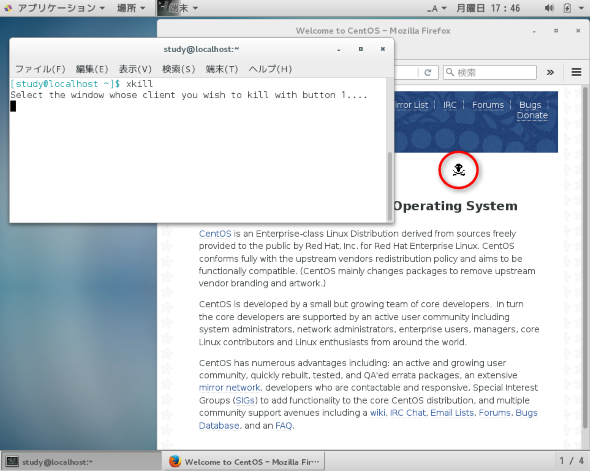
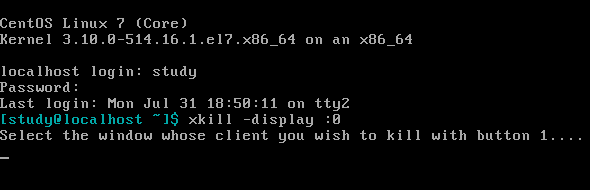 画面2 異なる端末からxkillコマンドを実行したところ
画面2 異なる端末からxkillコマンドを実行したところ



